google浏览器截图快捷键
Google浏览器,也被称为Chrome浏览器,是当今最受欢迎的网络浏览器之一。除了其出色的性能和简洁的界面外,Chrome还内置了一些非常实用的功能,其中之一就是截图功能。使用过谷歌浏览器的都知道,它的内核以及一些功能都非常强,下面我们从不同的使用模式下讲解Google浏览器怎么截图,希望对大家能够有所帮助。

开启开发者模式截图:
这是一个专业且功能强大的截图方式,在开发者模式下,用户可以通过输入指令来达到截图的效果,允许你截取整个网页或者页面的某一部分。
-步骤一:打开你想截图的网页。
-步骤二:按下`F12`键或右键点击页面中的任何地方,选择“检查”来打开开发者工具。
-步骤三:在开发者工具的上方导航栏中找到并点击“?”(三个小点),从下拉菜单中选择“Run command”。
-步骤四:在出现的搜索框中输入“screenshot”,系统将为你展示几种截图方式。例如,“Capture area screenshot”(截取部分区域)、“Capture full size screenshot”(截取完整页面)等。选择你所需的截图方式。
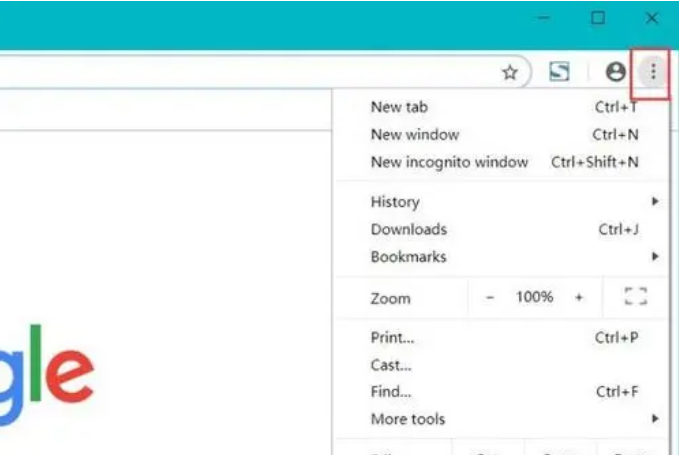
使用google浏览器截图插件工具:
Chrome的扩展程序商店中有许多优秀的截图工具供用户选择。
-步骤一:打开Chrome的扩展程序商店。
-步骤二:在搜索框中输入“screenshot”或“截图”来查找相关扩展。
-步骤三:选择一个高评分且下载量较大的扩展程序,例如“Nimbus Screenshot”。点击“添加到Chrome”进行安装。
-步骤四:安装完成后,扩展程序的图标会出现在浏览器的右上角。每当你需要截图时,只需点击这个图标并选择合适的截图方式。
使用操作系统自带的截图工具:
此方法不限于Chrome,适用于所有应用。
-Windows用户:按`Win+Shift+S`启动截图工具。
-macOS用户:按`Command+Shift+4`进行截图。
当然现在也有很多软件设计有截图功能,这里就不做过多推荐。
google浏览器截图快捷键:
在GoogleChrome浏览器中,默认情况下没有为截图设置具体的快捷键。但你可以使用浏览器内置的开发者工具来进行截图。
以下是如何使用Google Chrome的开发者工具进行截图的步骤:
1.打开你想截图的网页。
2.按下`F12`或`Ctrl+Shift+I`(在Mac上是`Cmd+Option+I`)来打开开发者工具。
3.在开发者工具的上方导航栏中找到并点击“?”(三个小点),从下拉菜单中选择“Run command”或直接按下`Cmd/Ctrl+Shift+P`。
4.在出现的搜索框中输入“screenshot”,系统将为你展示几种截图方式。例如,“Capture area screenshot”(截取部分区域)、“Capture full sizes creenshot”(截取完整页面)等。
此外,还有许多第三方的Chrome扩展插件提供了截图功能,并为其设置了特定的快捷键,例如"Nimbus Screenshot"、"Lightshot"等。安装这些扩展后,你可以按照它们提供的快捷键来快速截图。
注意事项:
1.如果你截图的内容包含个人或他人的隐私信息,请确保在分享或发布前进行适当的模糊处理。
2.定期清理并管理截图,避免占用过多磁盘空间。
结语:
Google浏览器的截图功能十分强大且易于使用,无论你是初学者还是专家,都可以轻松掌握。希望这篇教程能帮助你更好地使用Chrome进行截图,愿你的工作和生活更加便利!
相关教程
